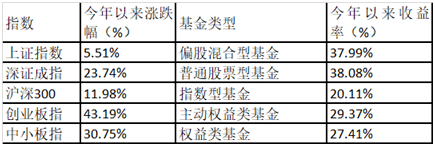AiиҰҒеҰӮдҪ•жүҚеҸҜд»Ҙз”Ёи’ҷзүҲе·Ҙе…·
жң¬ж–Үз« жј”зӨәжңәеһӢпјҡжҲҙе°”-жҲҗе°ұ5890пјҢйҖӮз”Ёзі»з»ҹпјҡwindows10家еәӯзүҲпјҢиҪҜ件зүҲжң¬пјҡIllustrator 2021пјӣ
еңЁaiдёӯжү“ејҖиҰҒдҪҝз”Ёи’ҷзүҲзҡ„еӣҫзүҮ пјҢ aiдёӯзҡ„и’ҷзүҲжҳҜжҢҮеүӘеҲҮи’ҷзүҲпјҢе®ғжҳҜйҖҡиҝҮдёҠеұӮеӣҫеҪўзҡ„еҪўзҠ¶е’ҢеӨ§е°ҸпјҢжқҘжҺ§еҲ¶дёӢеұӮеӣҫеұӮзҡ„жҳҫзӨәе’ҢеӨ§е°ҸпјҢжүҖд»ҘжҺҘдёӢжқҘе…ҲеҲӣе»әдёҖдёӘж–°зҡ„еӣҫеҪўпјҢйҖүжӢ©е·Ҙе…·з®ұдёӯзҡ„гҖҗеӨҡиҫ№еҪўе·Ҙе…·гҖ‘пјҢеңЁз”»еёғдёӯеҚ•еҮ»йј ж ҮпјҢдјҡеј№еҮәгҖҗеӨҡиҫ№еҪўгҖ‘зҡ„и®ҫзҪ®еҜ№иҜқжЎҶпјҢи®ҫзҪ®еҘҪеӨҡиҫ№еҪўзҡ„гҖҗиҫ№ж•°гҖ‘е’ҢгҖҗеҚҠеҫ„гҖ‘еҗҺпјҢзӮ№еҮ»гҖҗзЎ®е®ҡгҖ‘еҚіеҸҜеҲӣе»әдёҖдёӘеӨҡиҫ№еҪў пјҢ 然еҗҺи°ғиҠӮеӨҡиҫ№еҪўзҡ„дҪҚзҪ®е’Ңи§’еәҰпјҢжҢүShiftй”® пјҢ йј ж ҮеҚ•еҮ»еҠ йҖүдёӢеұӮзҡ„еӣҫзүҮпјҢйј ж ҮеҸій”®еҚ•еҮ»пјҢйҖүжӢ©гҖҗе»әз«ӢеүӘеҲҮи’ҷзүҲгҖ‘еҚіеҸҜпјӣ
йңҖиҰҒзј–иҫ‘и’ҷзүҲеҶ…е®№ж—¶пјҢйҖүжӢ©еҲӣе»әзҡ„еүӘеҲҮи’ҷзүҲпјҢдҫқж¬ЎйҖүжӢ©гҖҗеҜ№иұЎгҖ‘-гҖҗеүӘеҲҮи’ҷзүҲгҖ‘-гҖҗзј–иҫ‘еҶ…е®№гҖ‘пјҢеҚіеҸҜеҜ№еӣҫзүҮзҡ„дҪҚзҪ®гҖҒеӨ§е°ҸзӯүиҝӣиЎҢи°ғж•ҙпјҢзј–иҫ‘е®Ңи’ҷзүҲеҶ…е®№еҗҺ пјҢ еҶҚж¬ЎйҖүжӢ©гҖҗеҜ№иұЎгҖ‘-гҖҗеүӘеҲҮи’ҷзүҲгҖ‘-гҖҗзј–иҫ‘и’ҷзүҲгҖ‘пјҢе°ұеҸҜд»ҘеҜ№еӨҡиҫ№еҪўиҝӣиЎҢдәҢж¬Ўзј–иҫ‘пјҢйј ж ҮеҸій”®еҚ•еҮ»еүӘеҲҮи’ҷзүҲпјҢйҖүжӢ©гҖҗйҮҠж”ҫеүӘеҲҮи’ҷзүҲгҖ‘пјҢеҚіеҸҜеҲ йҷӨе·Із»Ҹеә”з”Ёзҡ„еүӘеҲҮи’ҷзүҲпјӣ
жң¬жңҹж–Үз« е°ұеҲ°иҝҷйҮҢпјҢж„ҹи°ўйҳ…иҜ» гҖӮ

ж–Үз« жҸ’еӣҫ
aiеҰӮдҪ•еҝ«йҖҹжҠ еӣҫ并еҸҳеҫ—жё…жҷ°
1
жү“ејҖAIиҪҜ件пјҢиҝҷйҮҢж–°е»әдёҖдёӘд»»ж„ҸеӨ§е°Ҹзҡ„ж–ҮжЎЈдҪңдёәзӨәиҢғ гҖӮ
2
зӣҙжҺҘжҠҠзҙ жқҗжӢ–еҠЁиҝӣжқҘпјҢ然еҗҺжҲ‘们新е»әдёҖдёӘеӣҫеұӮпјҢиҝҷж ·ж–№дҫҝжҠ еӣҫ гҖӮ
3
йҖүжӢ©й’ўз¬”е·Ҙе…· пјҢ 然еҗҺејҖе§ӢжӢ–жӢүжҠ еӣҫ гҖӮ
4
гҖҗAiиҰҒеҰӮдҪ•жүҚеҸҜд»Ҙз”Ёи’ҷзүҲе·Ҙе…·пјҢaiеҰӮдҪ•еҝ«йҖҹжҠ еӣҫ并еҸҳеҫ—жё…жҷ°гҖ‘
жҲ‘们еҸҜд»ҘжҠҠеЎ«е……йўңиүІеҺ»жҺүпјҢиҝҷж ·жҠ еӣҫзҡ„ж—¶еҖҷжӣҙеҠ иҪ®е»“жё…жҷ° гҖӮ
5
еҰӮжһңжңүдәӣзӮ№дҪҚжІЎжі•еҜ№дҪҚпјҢйӮЈд№ҲеҸҜд»ҘжҢүALTй”®зӮ№еҮ»жңҖеҗҺдёҖдёӘй”ҡзӮ№ гҖӮжңҖеҗҺи®°еҫ—иҰҒй—ӯеҗҲдёҖдёӢи·Ҝеҫ„ гҖӮ
6
иҝҷдёӘж—¶еҖҷе…ЁйҖүдёӨдёӘеӣҫеұӮпјҢзӮ№еҮ»еҜ№иұЎ-еүӘеҲҮи’ҷзүҲ-еҲ¶дҪң гҖӮ
7
жҲ‘们еҸҜд»Ҙж–°еўһдёҖдёӘеә•еұӮиғҢжҷҜиҝҷж ·е°ұзҹҘйҒ“жҠ еӣҫзҡ„ж•ҲжһңдәҶ гҖӮ
жҺЁиҚҗйҳ…иҜ»
- дёәд»Җд№ҲеӨҸе…»йҳіеҶ¬е…»йҳҙпјҢеҰӮдҪ•зҗҶи§ЈжҳҘеӨҸе…»йҳіз§ӢеҶ¬е…»йҳҙ
- жүӢжңәзҰҒиЁҖжҖҺд№ҲеҸ–ж¶ҲпјҢеҰӮдҪ•и§ЈйҷӨзҰҒиЁҖqqзҫӨжҲҗе‘ҳ
- еҸ°йЈҺжқҘдәҶйңҖиҰҒжіЁж„Ҹд»Җд№Ҳ? еҸ°йЈҺжқҘдәҶйңҖиҰҒжіЁж„ҸдёҖдәӣд»Җд№Ҳ
- psеӨҡжқЎи·қзҰ»зӣёзӯүеј§зәҝз”»жі•пјҢpsиҰҒе’Ӣзҡ„жүҚиғҪ用钢笔е·Ҙе…·з”»еҮәеј§зәҝ
- 360е®үе…ЁеҚ«еЈ«еңЁе“ӘеҚёиҪҪпјҢеҰӮдҪ•еҚёиҪҪ360е®үе…ЁеҚ«еЈ«
- QQзҫӨиҒҠжҖҺж ·е»әз«ӢпјҢqqжҖҺд№Ҳж ·е»әзҫӨ иҜҰз»Ҷж•ҷдҪ еҰӮдҪ•еҲӣе»әqqзҫӨиҒҠ
- еҰӮдҪ•иЈ…дҝ®дёӯејҸйЈҺж јжҲҝеӯҗ еҰӮдҪ•иЈ…дҝ®дёӯејҸйЈҺж јжҲҝеӯҗеӣҫзүҮ
- е…¬з§ҜйҮ‘зҪ‘дёҠжҸҗеҸ–е®Ўж ёиҰҒеӨҡд№…
- cdrдёӯеҰӮдҪ•иЈҒеүӘеӣҫзүҮпјҢcoreldrawX4дёӯеҰӮдҪ•иЈҒеүӘ
- aiжҖҺд№Ҳз”»еңҶеҪўпјҢAiеә”иҜҘжҖҺд№Ҳж ·жүҚеҸҜд»Ҙз»ҳз”»еңҶеҪў